Så här fixar du Microsoft Teams-fel CAA20003 eller CAA2000C
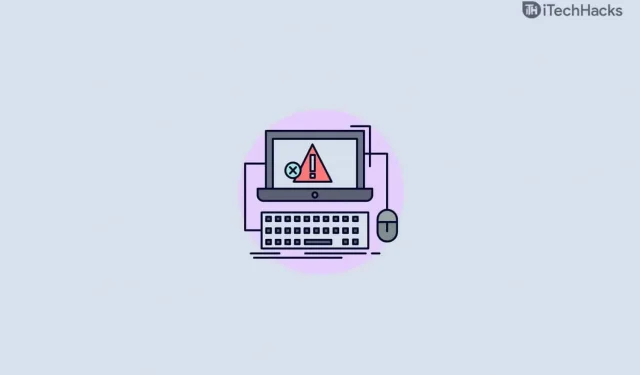
Microsoft Teams är en ganska populär videochatt-app från Microsoft. Även om applikationen är ganska tillförlitlig, kan användare ibland stöta på vissa fel när de använder den. Många användare har rapporterat att de stöter på Microsoft Teams-felet CAA20003 eller CA2000C när de försöker använda appen. Dessa är inloggningsfel som användare kan stöta på på grund av behörighetsproblem på servern, enheten eller till och med programvaran. När du stöter på det här felet bör du kontrollera dina datum- och tidsinställningar eller försöka inaktivera din e-postadress.
Åtgärda Microsoft Teams-felet CAA20003 eller CAA2000C
Men om det fortfarande inte hjälper, försök att logga in i inkognitoläge. Nedan finns en komplett guide som hjälper dig att fixa Microsoft Teams fel CAA20003 eller CAA2000C.
Fixa datum- och tidsinställningar
Du kanske inte kan använda Microsoft Teams på grund av felaktiga datum och tider. Du kommer troligen att stöta på Microsoft Teams CAA20003- eller CAA2000C-felet på grund av felaktigt datum och tid. Försök att ställa in rätt datum och tid och se sedan om du står inför problemet eller inte. Följ dessa steg för att fixa dina datum- och tidsinställningar:
- I Start-menyn, hitta ”Inställningar” och öppna den.
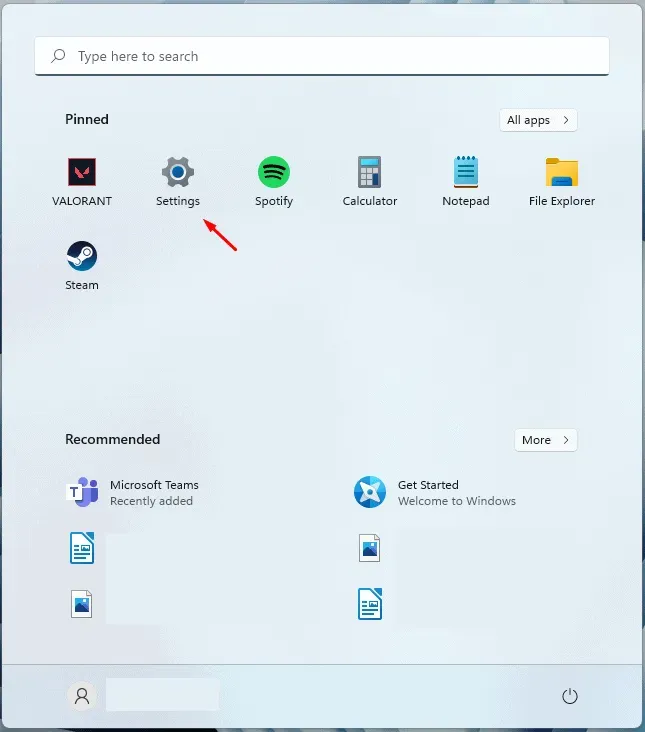
- Klicka på Tid och språk i det vänstra sidofältet i Inställningar . Nu till höger klickar du på Datum och tid.
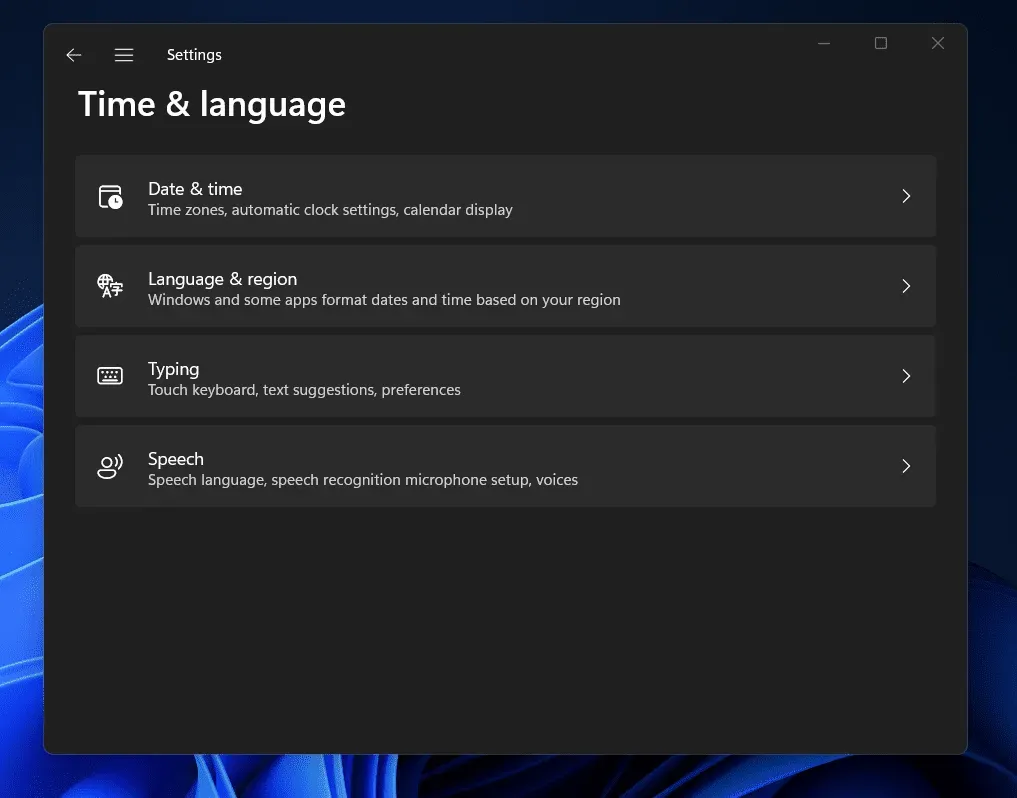
- Slå nu på reglaget för Ställ in tid automatiskt och Ställ in tidszon automatiskt.
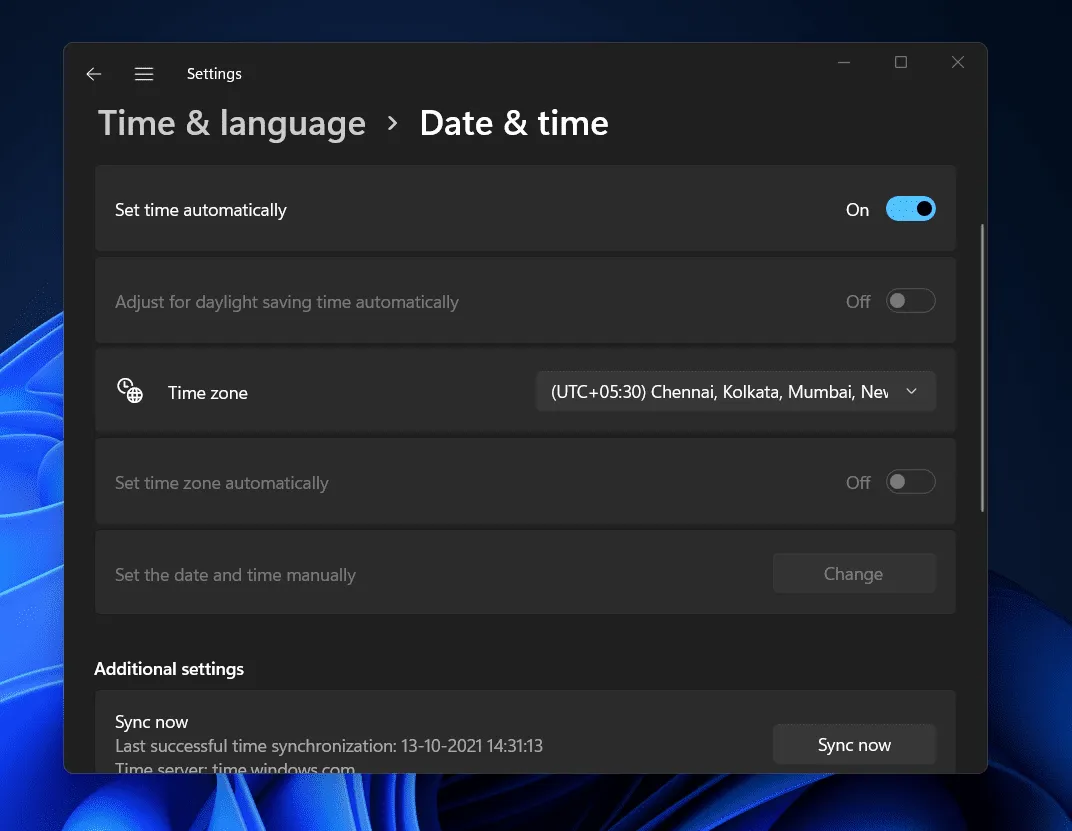
Detta kommer automatiskt att ställa in datum och tid från Internet. Om den här inställningen är aktiverad kommer din dator automatiskt att känna igen den tidszon du befinner dig i och ställa in datum och tid därefter. Om så önskas kan du ställa in tiden manuellt; Du kan också göra detta.
Koppla från och återanslut ditt e-postkonto
Om det inte hjälpte att ställa in datum och tid, försök att koppla bort ditt e-postkonto och återansluta det. Följ dessa steg för att koppla från och återansluta ditt e-postkonto:
- Öppna appen Inställningar på din PC. Kortkommandot för att öppna appen Inställningar är Windows + I.
- Klicka på Konton i den vänstra rutan .
- Här, på höger sida, ser du alternativet E-post och konton.
- Välj din e-postadress och klicka på pilen bredvid den.
- Klicka nu på knappen ”Hantera” .
- Du kommer att se ett popup-fönster för kontoinställningar . Klicka på ”Ta bort konto från den här enheten” för att ta bort ditt konto. Du kommer att bli ombedd att bekräfta borttagningen av ditt konto. Du kan behöva ange verifiering att det är du innan du kan radera ditt konto.
- Efter det, återgå till menyavsnittet ”Konton” .
- Klicka på ”Åtkomst till arbete eller skola” och ta sedan bort ditt e-postkonto som du gjorde ovan.
- Efter det återansluter du ditt konto på samma sätt.
Detta bör lösa ditt problem och du bör kunna använda Microsoft Teams utan att stöta på CAA20003- eller CAA2000C-felet.
Försök att gå in i privat läge
Om något av stegen ovan inte fungerade, försök att logga in på Microsoft Teams med inkognitoläge eller privat läge. Du måste öppna en webbläsare på din PC och sedan aktivera privat/inkognitoläge. Då bör du besöka den officiella Microsoft Teams-webbplatsen. Här loggar du in på ditt konto så ser du om det fungerar eller inte.
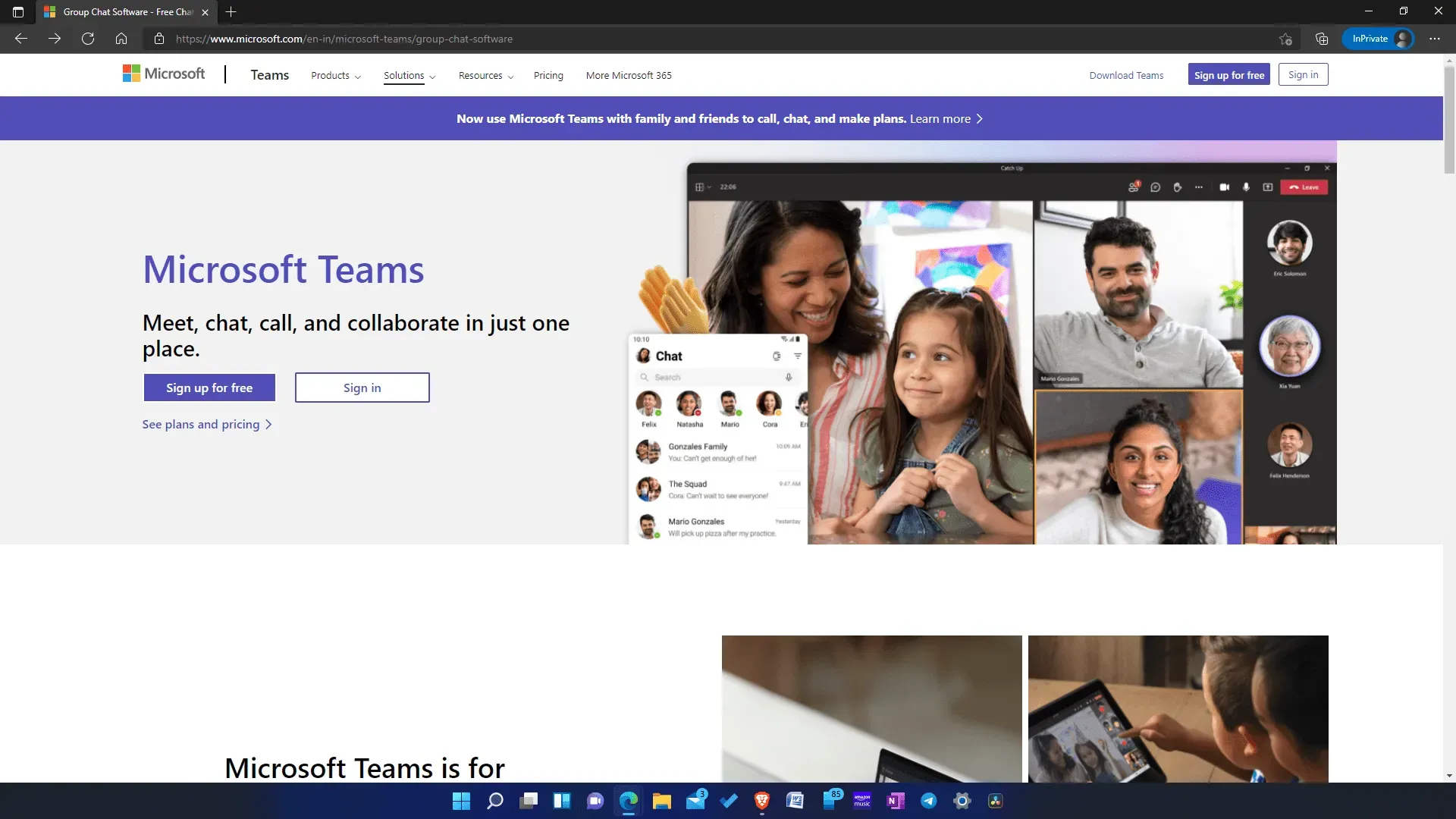
Du bör nu kunna logga in på Microsoft Teams och använda plattformen. Om det fortfarande inte fungerar kan det vara något fel på servern. Du bör vänta ett tag och sedan försöka logga in igen när servrarna är uppe igen.
FAQ
Vad är Microsoft Teams felkod CAA20003 eller CAA2000C?
Dessa är inloggningsfel som du kan stöta på på grund av behörighetsproblem med servern, enheten eller programvaran. Användare förväntas se det här felet om de inte kan logga in på sitt Microsoft Teams-konto.
Hur fixar jag felkoden CAA20003?
Det är enkelt att åtgärda felkoden CAA2003. Du kan åtgärda detta genom att ändra dina datum- och tidsinställningar, och ibland kan problemet lösas genom att återansluta din e-postadress. Vi har diskuterat den detaljerade guiden för att lösa felkoden CAA20003 ovan, så att du kan följa stegen ovan för att åtgärda felet du står inför.
Slutsats
Det här var några sätt att hjälpa dig fixa Microsoft Teams felkod CAA20003 eller CAA2000C. Genom att följa stegen ovan bör du kunna åtgärda problemen du upplever med Microsoft Teams.



Lämna ett svar